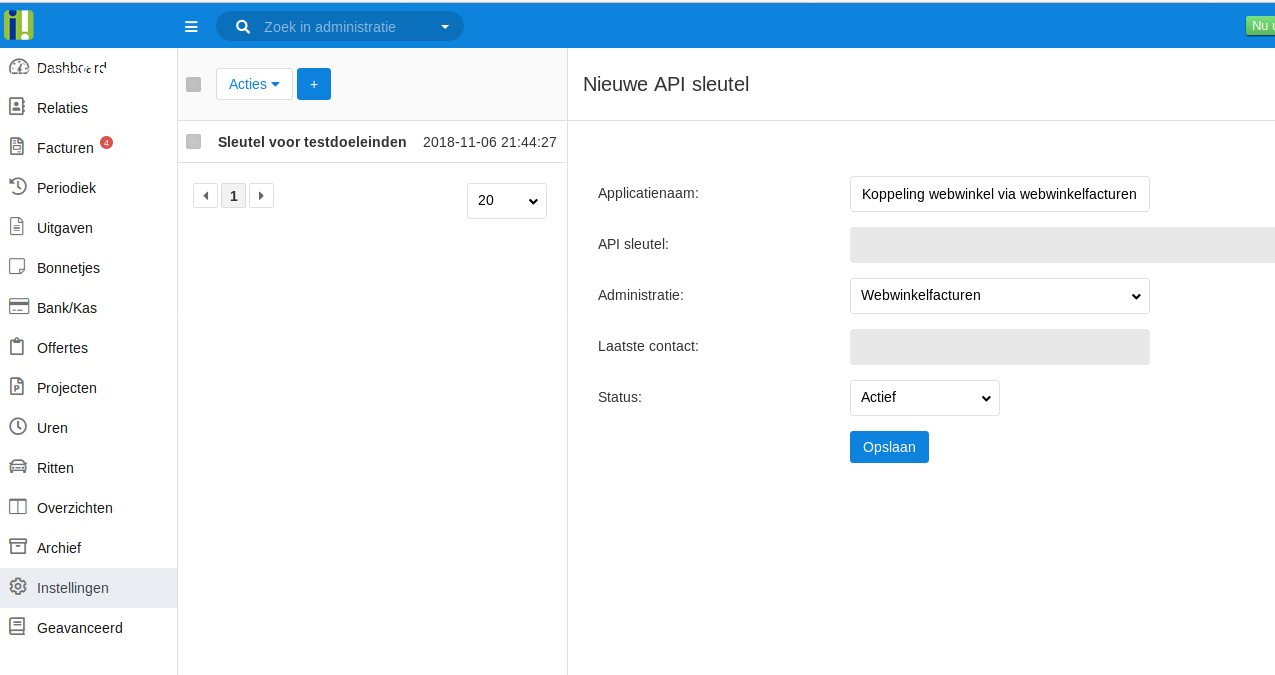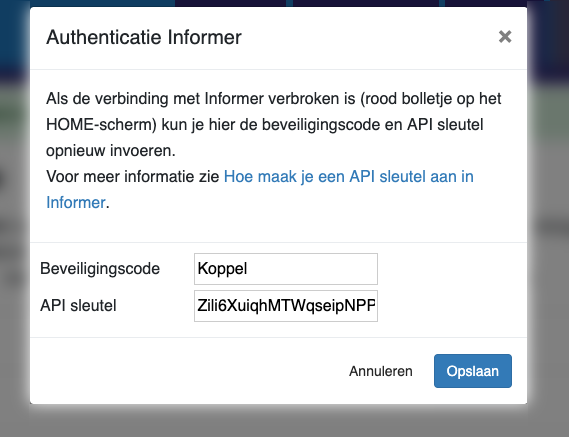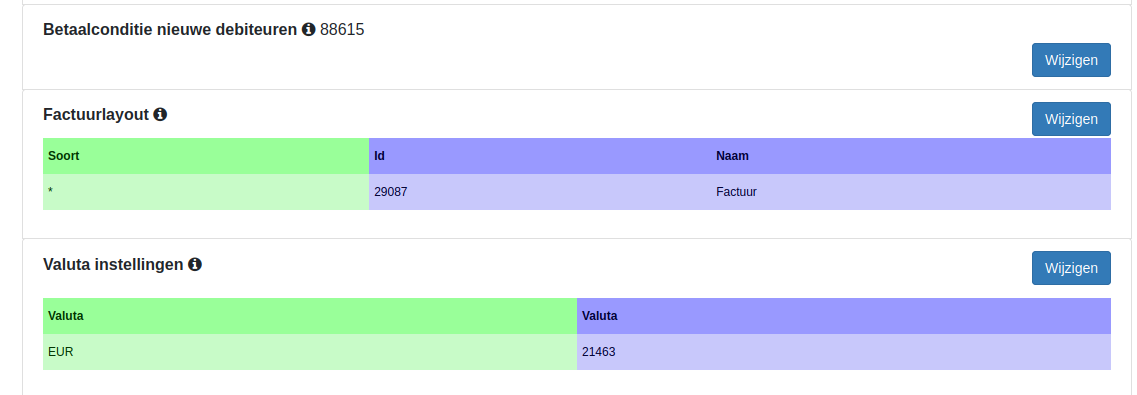1.Inleiding
Dit is de handleiding voor de koppeling tussen Productflow en Informer.
De koppeling zorgt dat bestellingen uit de Productflow platform automatisch worden doorgezet naar facturen in Informer.Omdat de bestellingen direct in het boekhoudsysteem van de ondernemer komen bespaart deze tijd op de financiële administratie.
- Deze koppeling is een financiële koppeling. Het is geen logistieke koppeling. De koppeling is niet geschikt voor het bijwerken van klanten in Informer, het printen van pakbonnen of het synchroniseren van producten/voorraad.
- Deze koppeling vervangt niet het werk van de boekhouder. Deze koppeling bespaart tijd omdat je niet meer hoeft over te tikken. De boekhouder is nog steeds nodig voor advies, kennis en controle.
Tip: Andere klanten met deze koppeling hebben veel gehad aan de tips in de FAQ voor Productflow en in de FAQ voor Informer.
Aan het einde van de proefperiode danwel abonnementsperiode, wordt de koppeling niet automatisch verlengd. Het aanbod voor een 1-jarig abonnement danwel verlenging ervan, ontvang je aan het einde van deze periode per e-mail. Je kunt de verlenging bevestigen door gebruik te maken van de betaallink in die mail.
Wil je tussentijds de koppeling beeindigen? Stuur ons dan een e-mail met daarin het verzoek en de licentiesleutel. Wij kunnen koppelingen alleen per huidige datum voor u stopzetten, niet op een toekomstige datum.
Stap je over naar een ander webwinkel-/boekhoudsysteem, en wil je daarmee opnieuw een koppeling? In deze faq leggen we dat uit.
We adviseren je bij de-installatie van de koppeling de consumerkey en consumersecret in Woocommerce in te trekken.
2.Hoe de koppeling werkt
Een bestelling uit de Productflow platform wordt doorgezet naar een Informer factuur.
Nieuwe bestellingen uit je webwinkel worden minimaal eenmaal per uur opgehaald. Indien webhooks zijn ingeschakeld in de Productflow platform, worden bestellingen real-time opgehaald. Daarnaast worden iedere nacht de bestellingen bekeken die eerder zijn opgehaald en die nog niet zijn doorgestuurd naar je boekhoudsysteem. Voor meer details zie de FAQ
Lees meer Hoe de koppeling werkt .... Lees minder Hoe de koppeling werkt ....
Aan het begin van de verwerking van een bestelling voeren we een aantal controles op de Productflow bestelling uit:
- Er wordt gecontroleerd of het totaal van de Productflow bestelling gelijk is aan de som van de bedragen in de categorie-regels en btw-regels.
- Er wordt gecontroleerd of voor de BTW in de bestelling een overeenkomstige BTW code in Informer bestaat.
- Er wordt gecontroleerd of de bestelling niet eerder is doorgezet.
Nadat de bestelling is doorgestuurd en een succesmelding van Informer is ontvangen wordt de bestelling als afgehandeld aangemerkt. De Productflow bestelling verschijnt bij tab Rapportage op het dashboard.
Geeft Informer een foutmelding terug bij het verwerken van de bestelling dan verschijnt de bestelling bij tab Fouten op het dashboard. Via de gele knop Meer info is meer informatie over het probleem te vinden. Via de rode knop Meld probleem kan de bestelling met alle noodzakelijke gegevens heel gemakkelijk bij ons aangemeld worden nadat je zelf het probleem hebt proberen op te lossen. Is het probleem opgelost dan kan in sommige situaties de bestellingen opnieuw worden doorgezet met de blauwe Verwerk knop.
Gegevens
Informatie over de gegevens die doorgezet worden is te vinden in de sectie Day-to-day: Naar Informer verderop in de handleiding.
3.Nodig: Connectie ProductFlow
ProductFlow zorgt voor de connectie.
4.Nodig: Informer API sleutel/code
Voor het koppelen met Informer zijn twee gegevens nodig:
1. De beveiligingscode. Dit is de beveiligingscode waarmee je inlogt bij Informer.
2. Een API sleutel. Deze maak je aan in je Informer backend.
Voor het aanmaken van de API sleutel log je in bij Informer. Vervolgens ga je naar Instellingen > Algemeen > API-sleutels. Je ziet nu een lijst met bestaande API sleutels. Deze lijst is leeg als er niet eerder een API sleutel is aangemaakt. Om een API sleutel aan te maken klik je op de blauwe knop Nieuw. Na het aanmaken van de API sleutel zie je hem in de lijst staan.
5.Installatie
Controleer na de installatie, mbv deze FAQ, of de koppeling werkt.
Het installeren van de koppeling begint met het aanmelden voor een proefperiode, via onze koppelingen-pagina. Na aanmelding, ontvang je een e-mail met daarin een installatie-url en inloggegevens. Met deze installatie-url, start je de installatie van de koppeling.
1. Het leggen van de connectie met het Productflow platform. Productflow regelt deze stap.
2. Het leggen van de connectie met Informer. Hiermee autoriseer je de koppeling transacties naar jullie Informer administratie te schrijven en informatie te lezen.
3. Het configureren van extra gegevens, zoals de BTW instellingen.
Lees meer Installatie ...Lees minder Installatie ...
Voordat de koppeling gebruikt kan worden dienen eerst de voorwaarden geaccepteerd te worden. De voorwaarden zijn gebaseerd op de algemene ICT Voorwaarden (brancheorganisatie) en de algemene AVG richtlijnen.
De authenticatie wordt door Productflow gedaan. Je kunt bij hen een status opvragen.
Connectie Informer
Je legt de connectie met Informer via de beveiligingscode en API sleutel die je in de vorige stap bepaald hebt. Je klikt op de rode Connect knop naast Informer. Je kunt de beveiligingscode en de API sleutel nu invullen in het popup window.
Voor de Informer connectie dien je een factuurlayout, een betaalconditie voor nieuwe debiteuren op te geven en je dient aan te geven hoe de valuta in Productflow in Informer terecht moeten komen. Dit kan heel gemakkelijk via de blauwe Wijzig knoppen en de selectie-boxjes die dan tevoorschijn komen.
Bij het inrichten van de BTW tarieven en de grootboekrekeningen wordt een link gelegd tussen de BTW tarieven in de platform en de BTW codes en omzetrekeningen in Informer. Aanpassen kan altijd door op de blauwe 'Wijzigen' knop te klikken, en via de drop-down boxjes een keuze te maken.
De BTW tarieven uit de Productflow platform opgehaald en in het overzicht getoond. Zijn de BTW instellingen gedaan en opgeslagen dan zul je altijd de ingestelde BTW tarieven zien. Wil je opnieuw beginnen dan kun je de grijze knop 'BTW instellingen verwijderen' gebruiken. Dan worden je huidige instellingen verwijderd en kun je opnieuw beginnen.
6.Day-to-day: Vanuit ProductFlow
7.Day-to-day: Naar Informer
De bestellingen uit Productflow worden in Informer geïmporteerd als facturen.
Deze gegevens worden doorgezet naar Informer:
Bij het doorzetten van klantinformatie wordt eerst gecontroleerd of de klant al eens eerder is doorgezet. Zo ja, dan wordt deze Informer debiteur gebruikt als debiteur van de Informer transactie. Is de klant nog niet bekend, dan wordt deze toegevoegd aan Informer. Matching gebeurt op basis van e-mailadres. Let op: De koppeling maakt alleen debiteuren aan. De koppeling wijzigt geen debiteuren.

| Naam | Voorbeeld | Opmerking |
| relation_id | 5366049 | customer-id |
| contact_name | Sophie Fischer | voor- en achternaam klant |
| reference | 6224 | |
| invoice_date | 2022-12-06 | |
| payment_condition_id | 564437 | Betaalconditie - zoals ingesteld op het dashboard. |
| currency_id | 63152 | valuta |
| vat_option | incl | Bedragen zijn standaard incl BTW. |
| template_id | 442206 | Zoals ingesteld op het dashboard. |
| comment | Opmerking bestelling | |
| footer | standaard leeg | |
| lines | ||
| quantity | 1 | Aantal |
| description | 18 maanden verlenging | omschrijving |
| amount | 200 | Eenheidprijs |
| discount | 0 | Korting is verwerkt in de eenheidsprijs. |
| vat_id | 698451 | BTW code, Zoals ingesteld op het dashboard. |
| ledger_id | 5621485 | Grootboekrekening, Zoals ingesteld op het dashboard. |
| product_id | 10023 | |
| costs_id | 0 | Kostenplaats- leeg. Er is een optie om een default kostenplaats in te stellen voor de koppeling. |
| Naam | Voorbeeld | Opmerking |
| relatienummer | ||
| relatietype | 1 | Als er een bedrijfsnaam wordt meegegeven dan staat de relatietype op 0. |
| Bedrijfsnaam | [company] | |
| Voornaam | [voornaam] | Als voornaam niet wordt meegegeven, dan is deze standaard leeg. |
| Achternaam | [achternaam] | Als achternaam niet wordt meegegeven, dan is deze standaard leeg. |
| Straat | [Adres1] [Adres2] | Als Adres niet wordt meegegeven, dan is deze standaard leeg. |
| Huisnummer | [housenr] | Als huisnummer niet wordt meegegeven, dan is deze standaard leeg. |
| Postcode | [zipcode] | |
| Stad | [city] | |
| Land | [isocountry] | |
| Telefoonnummer | [telnr] | |
| KVKnummer | [kvk] | Als KVK niet wordt meegegeven, dan is deze standaard leeg. |
| BTWnummer | [BTWnr] | Als btwnummer niet wordt meegegeven, dan is deze standaard leeg. |
| Email factuur | [email] | |
| [email] |
8.Support
Lees meer Support .... Lees minder Support ....